Você possui um smartphone Samsung e deseja compartilhar arquivos com seus amigos, familiares ou colegas? Você está procurando uma solução simples, rápida e eficiente para transferir fotos, vídeos, documentos ou outros tipos de arquivos? Então você vai adorar o Quick Share, o recurso de compartilhamento de arquivos sem fio da Samsung.
Neste artigo, explicaremos o que é Quick Share. Então, siga o guia!.
O que é Compartilhamento Rápido?
Quick Share é um recurso de compartilhamento de arquivos sem fio que permite aos usuários Samsung transferir facilmente arquivos entre si, sem a necessidade de conexão com a Internet, cabo USB ou Bluetooth.
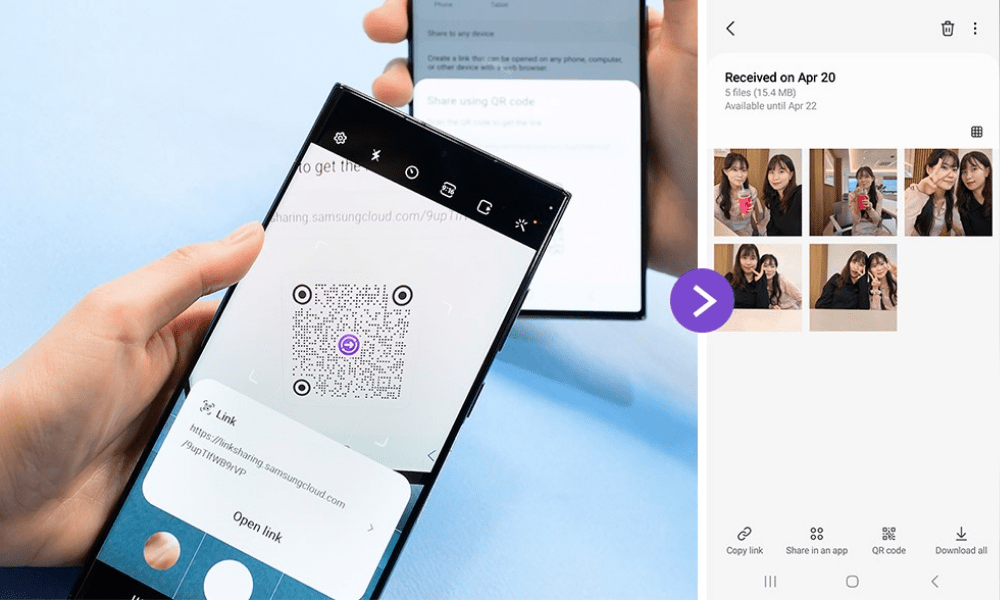
a tecnologia Wi-Fi Direct , que cria uma rede local sem fio entre dispositivos, e assim permite o envio e recebimento de arquivos em alta velocidade e alta qualidade . O Quick Share é comparável ao AirDrop a solução de compartilhamento de arquivos da Apple , ou ao Near Share a solução de compartilhamento de arquivos do Google .
Lançado em 2020 os modelos Galaxy S20 , o Quick Share agora está disponível na maioria dos dispositivos Samsung, incluindo smartphones, tablets, laptops e TVs. Pode ser usado para compartilhar arquivos de diversos formatos, como fotos, vídeos, documentos, contatos, links, etc.
Também pode ser usado para transmitir conteúdo para um dispositivo Samsung compatível, como uma TV ou alto-falante, usando o Smart View .
Usuário Samsung, leia também : AllShare Cast: O que é e como usá-lo em um dispositivo Samsung?
Como usar o Compartilhamento Rápido?
Para usar o Quick Share, você deve primeiro ativar o recurso em seu dispositivo Samsung. Para fazer isso, você pode seguir as seguintes etapas:
- Deslize de cima para baixo na tela para abrir o painel de configurações rápidas.
- Toque no Quick Share , que se parece com duas setas formando um círculo. Se você não vir o ícone, toque no Editar e arraste o Quick Share para o Configurações rápidas .
- Toque no Quick Share para ativar o recurso. Você também pode tocar no do Quick Share para acessar Configurações avançadas , onde você pode escolher o nome do seu dispositivo, dispositivos visíveis e modo de compartilhamento.

Depois de ativar o Quick Share, você pode começar a enviar e receber arquivos com outros dispositivos compatíveis.
Para enviar um arquivo com Quick Share , você pode seguir os seguintes passos:
- Abra o aplicativo que contém o arquivo que você deseja compartilhar, por exemplo Galeria, Meus Arquivos, Contatos, etc.
- Selecione o arquivo que deseja compartilhar ou mantenha pressionado o arquivo para selecioná-lo.
- Toque no Compartilhar , que se parece com três pontos conectados por linhas.
- Toque no Quick Share , que se parece com duas setas formando um círculo.
- Escolha o dispositivo com o qual deseja compartilhar o arquivo na lista de dispositivos disponíveis. Você também pode tocar no Mais para ver mais opções, como Smart View ou Samsung Cloud .
- Aguarde até que o dispositivo receptor aceite a transferência e acompanhe o progresso do compartilhamento na tela.
Para receber um arquivo com Quick Share, você deve ter ativado o recurso em seu dispositivo Samsung e estar visível para o dispositivo remetente. Você pode seguir as seguintes etapas:
- Ao receber uma notificação de compartilhamento , toque nela para abrir o painel Quick Share.
- Toque no Aceitar para aceitar a transferência ou no Recusar para rejeitá-la.
- progresso do compartilhamento
- Pressione o Abrir para navegar até o arquivo recebido ou o Fechar para fechar o painel Quick Share.
Para otimizar sua experiência com o Quick Share, você pode seguir estas dicas e truques:
- Certifique-se de que os dispositivos envolvidos no compartilhamento estejam próximos uns dos outros e que tenham bateria suficiente .
- Limite o número de destinatários a dois ou três, para evitar interferências ou lentidão.
- Escolha o método de compartilhamento que atende às suas necessidades:
- O modo somente contatos permite que você compartilhe arquivos com seus contatos salvos,
- O modo Todos permite compartilhar arquivos com todos os dispositivos próximos,
- o modo Pessoa permite desativar o compartilhamento.
- Use o Smart View para transmitir conteúdo para um dispositivo Samsung compatível, como uma TV ou alto-falante. Para fazer isso, toque no botão Mais no Quick Share e, em seguida, toque no do Smart View , que se parece com um quadrado com uma seta.
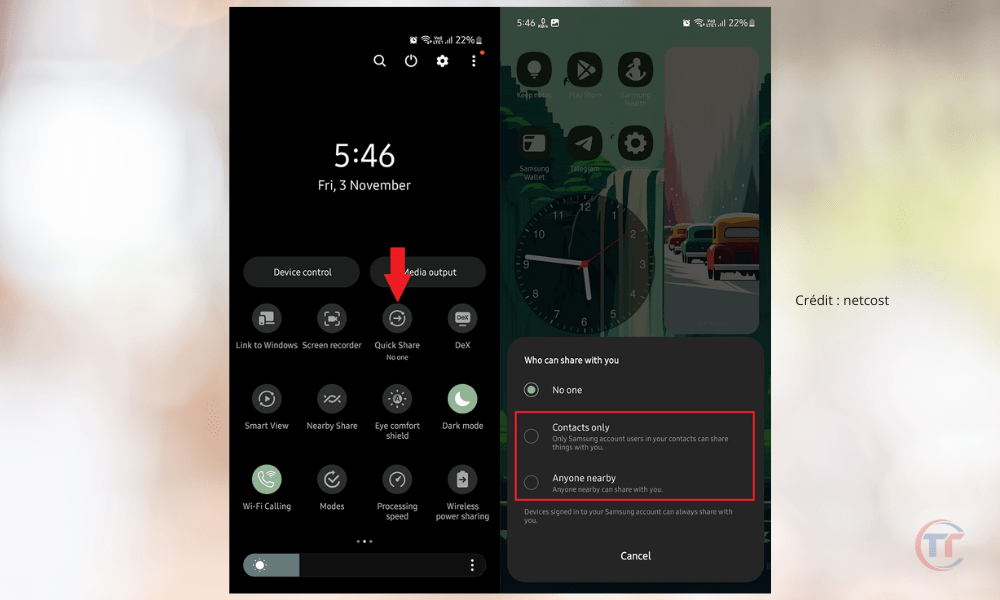
Quais são as vantagens e desvantagens do Quick Share?
O Quick Share tem muitas vantagens, mas também algumas desvantagens, que apresentaremos nesta seção.
| Benefícios do compartilhamento rápido | Desvantagens do compartilhamento rápido |
|---|---|
| Solução rápida e fácil para compartilhar arquivos sem fio, sem a necessidade de conexão à Internet, cabo USB ou Bluetooth | Alcance limitado, que depende da distância entre os dispositivos e os obstáculos circundantes |
| Transferência de arquivos em alta velocidade e qualidade usando a tecnologia Wi-Fi Direct, que cria uma rede local sem fio entre dispositivos | Risco de hacking ou interceptação de arquivos compartilhados por pessoas mal-intencionadas |
| Compatibilidade com a maioria dos dispositivos Samsung, incluindo smartphones, tablets, laptops e TVs, e outros dispositivos compatíveis, como dispositivos Windows 10 ou dispositivos Android com Near Share | Não disponível em todos os dispositivos ou sistemas operacionais |
| Experiência personalizada e segura, permitindo escolher o nome do dispositivo, dispositivos visíveis e modo de compartilhamento, além de proteger arquivos compartilhados com PIN ou confirmação biométrica | Sem criptografia de dados ou verificação de identidade do dispositivo |
Quais dispositivos Samsung são compatíveis com Quick Share?
O Quick Share está disponível na maioria dos dispositivos Samsung, incluindo smartphones , tablets , laptops e TVs . O Quick Share foi lançado em 2020 com os modelos Galaxy S20 e agora está disponível em dispositivos Samsung com Android 10 ou superior .
É bom saber : Como fazer uma captura de tela no seu Samsung A12?
Quais dispositivos não Samsung são compatíveis com Quick Share?
O Quick Share também pode ser usado com outros dispositivos que não sejam da Samsung , desde que sejam compatíveis a tecnologia Wi-Fi Direct e possuam o Near Share .
O Near Share é uma de compartilhamento de arquivos sem fio desenvolvida pelo Google , que funciona de forma semelhante ao Quick Share . O Near Share está disponível em dispositivos Android com Android 6 ou superior dispositivos Windows 10 atualização maio de 2020 ou superior .

Como compartilhar arquivos com uma TV Samsung?
Para compartilhar arquivos com uma TV Samsung , você precisa ativar o Quick Share no seu dispositivo Samsung e o Smart View na sua TV Samsung.
Smart View é um recurso que permite transmitir conteúdo para uma TV Samsung compatível, usando a Wi-Fi Direct . O Smart View está disponível em TVs Samsung com Tizen OS 2.4 ou superior .
Você pode verificar a compatibilidade da sua TV Samsung com o Smart View acessando as configurações do recurso , ou consultando a lista de TVs compatíveis no site oficial da Samsung.
Para compartilhar arquivos com uma TV Samsung, você pode seguir os seguintes passos:
- Abra o aplicativo que contém o arquivo que você deseja compartilhar, por exemplo Galeria, Meus Arquivos, Contatos, etc.
- Selecione o arquivo que deseja compartilhar ou mantenha pressionado o arquivo para selecioná-lo.
- Toque no Compartilhar , que se parece com três pontos conectados por linhas.
- Toque no Quick Share , que se parece com duas setas formando um círculo.
- Toque no Mais para ver mais opções e, em seguida, toque no do Smart View , que se parece com um quadrado com uma seta.
- Escolha a TV Samsung com a qual deseja compartilhar o arquivo na lista de TVs disponíveis.
- Aguarde até que a TV Samsung aceite a transferência e observe o progresso do compartilhamento na tela.
Como compartilhar arquivos com laptop Samsung?
Para compartilhar arquivos com um laptop Samsung , você precisa ativar o Quick Share em seu dispositivo Samsung e Link to Windows em seu laptop Samsung.
Link to Windows é um recurso que permite sincronizar seu smartphone Samsung com seu laptop Samsung, usando Wi-Fi Direct . O link para Windows está disponível em laptops Samsung com Windows 10 ou superior .
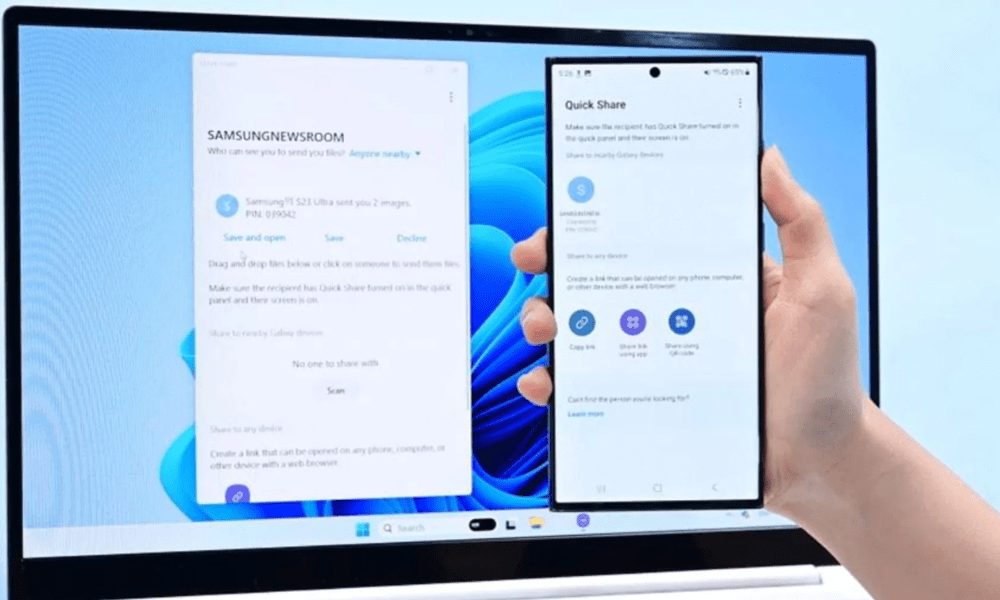
Você pode verificar a compatibilidade do seu laptop Samsung com o Link to Windows acessando as configurações do recurso ou verificando a lista de laptops compatíveis no site oficial da Samsung.
Para compartilhar arquivos com laptop Samsung, você pode seguir as seguintes etapas:
- Abra o aplicativo que contém o arquivo que você deseja compartilhar, por exemplo Galeria, Meus Arquivos, Contatos, etc.
- Selecione o arquivo que deseja compartilhar ou mantenha pressionado o arquivo para selecioná-lo.
- Toque no Compartilhar , que se parece com três pontos conectados por linhas.
- Toque no Quick Share , que se parece com duas setas formando um círculo.
- Toque no Mais para ver mais opções e, em seguida, toque no Vincular ao Windows , que se parece com um computador com uma seta.
- Escolha o laptop Samsung com o qual deseja compartilhar o arquivo na lista de computadores disponíveis.
- Aguarde até que o laptop Samsung aceite a transferência e observe o progresso do compartilhamento na tela.
Como compartilhar arquivos com um dispositivo Apple?
Para compartilhar arquivos com um Apple , você não pode usar o Quick Share, porque o Quick Share não é compatível com dispositivos Apple . Você precisa usar outra solução de compartilhamento de arquivos sem fio, como Dropbox , Google Drive , OneDrive , etc.
Essas soluções permitem armazenar seus arquivos na nuvem e compartilhá-los com outros dispositivos, usando uma conexão com a internet. Você precisa instalar o aplicativo correspondente em seu dispositivo Samsung e Apple e criar uma conta para acessar seus arquivos.
Qual é a diferença entre Quick Share e Bluetooth?
Quick Share e Bluetooth são duas soluções de compartilhamento de arquivos sem fio, mas apresentam diferenças importantes:
| Compartilhamento rápido | Bluetooth |
|---|---|
| Usa tecnologia Wi-Fi Direct, que cria uma rede local sem fio entre dispositivos | Usa tecnologia Bluetooth, que cria uma conexão sem fio entre dispositivos |
| Permite transferir arquivos em alta velocidade e alta qualidade, sem a necessidade de emparelhar dispositivos primeiro | Requer que os dispositivos sejam emparelhados antes da transferência de arquivos e oferece menor velocidade e qualidade de transferência |
| Compatível com a maioria dos dispositivos Samsung, incluindo smartphones, tablets, laptops e TVs, e outros dispositivos compatíveis, como dispositivos Windows 10 ou dispositivos Android com Near Share | Compatível com dispositivos que possuem tecnologia Bluetooth, mas não com dispositivos Apple |



